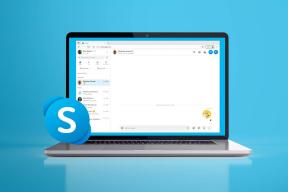Uporabite aplikacijo Chrome za preverjanje Google Računov v dveh korakih
Miscellanea / / February 16, 2022

Pred nekaj dnevi sem razpravljal
kako uporabljati Google Authenticator na pametnem telefonu
za preverjanje v dveh korakih. Trik je lahko zelo koristen, ko ste zunaj območja pokritosti in ni možnosti za to
prejeti besedilno sporočilo ali klic
. Vendar oba trika (SMS in Google Authenticator) ne bosta delovala, če vašemu telefonu zmanjka časa (najslabši možni scenarij).
Predstavljajte si, da ste pravkar pristali po 14 urah dolgega leta in želite svoji stranki poslati nujno e-pošto. Toda zaradi novih nastavitev proxyja (potovanja v tujino) in baterije telefona se ne morete prijaviti v svoj račun samo zato, ker imate aktivirano preverjanje v dveh korakih. Morda boste uporabili nadomestne kode, ki ste jih shranili na neki zavarovani lokaciji, vendar bi vseeno izgubili veliko časa.
Tukaj je boljša rešitev – uporabite aplikacijo Chrome ustvari enkratna gesla (OTP) tako kot je storil Google Authenticator za pametni telefon. Aplikacija ne potrebuje internetne povezave in prikazuje OTP tudi v sistemu Windows je v načinu letenja.
Torej, poglejmo, kako konfigurirati GAuth Authenticator v Chromu.
Konfiguriranje GAuth Authenticator v Chromu
Prenesite in namestite GAuth Authenticator v Chrome. Uporabniki, ki bi želeli uporabljati storitev v brskalnikih, kot sta Firefox in Opera, lahko odprite GAuth Authenticator in ga označite med zaznamke. Ko prvič odprete povezavo, boste videli začasno e-pošto in naključno ustvarjeno geslo zanj. To je samo primer in lahko ga izbrišete. Če želite ustvariti svoje OTP, kliknite gumb za dodajanje in vnesite ime računa in skrivni ključ.

Ime računa je lahko poljubno in ni nujno vaš e-poštni ID. Zaradi varnosti ne uporabljajte svojega e-poštnega ID-ja za račune. Skrivni ključ se pridobi od Googla, ko se prvič prijavite za preverjanje v dveh korakih. Če ste v svojem računu že aktivirali preverjanje v dveh korakih in aktivirali aplikacijo za pametni telefon, lahko tukaj dobite kodo ključa.
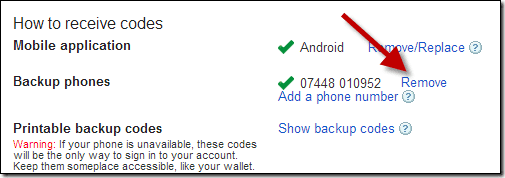
Odprto Varnostna stran Google Računov in deaktivirajte varnost mobilne aplikacije, da deaktivirate preverjanje v dveh korakih za svoj račun. Zdaj ga boste morali znova aktivirati, vendar tokrat ne pozabite klikniti možnosti Črtne kode ni mogoče optično prebrati in kopirajte ustvarjeni ključ za račun.
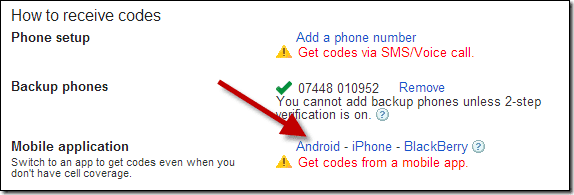
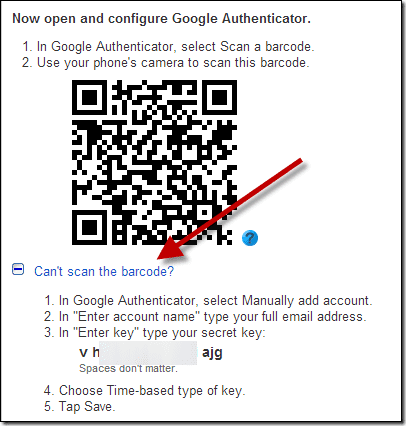
Opomba: Aplikacijo za pametni telefon boste morali znova konfigurirati skupaj z razširitvijo za Chrome.
Ko aplikaciji vnesete ključno kodo, bo začela generirati gesla tako kot mobilna aplikacija.
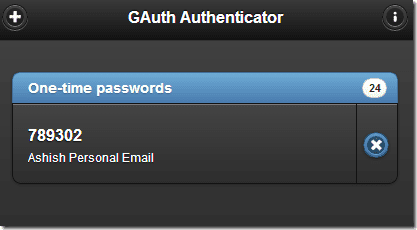
Zaključek
GAuth Authenticator lahko uporabite kot zadnjo možnost na vašem osebnem računalniku, namesto da uporabite varnostne ključe, ki jih zagotavlja Gmail. Orodje deluje odlično in vam prihrani čas, ko vas telefon zavrže sredi pomembnega uradnega dela. Pravzaprav, če dobro premislite, bi to dejansko lahko najprej uporabili, namesto da bi iskali kode v telefonu. Prihrani nekaj sekund, kajne?
Najboljše zasluge za slike: Microsoft Office Online
Nazadnje posodobljeno 2. februarja 2022
Zgornji članek lahko vsebuje pridružene povezave, ki pomagajo podpirati Guiding Tech. Vendar to ne vpliva na našo uredniško integriteto. Vsebina ostaja nepristranska in pristna.
ALI SI VEDEL
Vaš brskalnik spremlja operacijski sistem vašega sistema, naslov IP, brskalnik, pa tudi vtičnike in dodatke brskalnika.